| لطلب خدمة التعبير الهاتفي فضلا ابعث رسال لرقم الجوال:0568849911,أخي الزائر / أختي الزائرة مرحبا بكم في موقع بشارة خير ولتفسير أحلامكم نرجو اطلاعكم على المواضيع التالية:,منتدى التعبير المجاني بموقع د/ فهد بن سعود العصيمي,تفعيل خدمة الدعم الهاتفي (رسائل واتس أب) وإشتراك الدعم (الماسي), |
 |
| الدكتور فهد بن سعود العصيمي |
 |
| اللهم ارحمهما واغفر لهما واجعل مثواهما الجنة |
 |
  |
| صاحب السمو الملكي الأمير فيصل بن عبدالرحمن بن عبدالعزيز حفظه الله ورعاه |
 |
 |
||
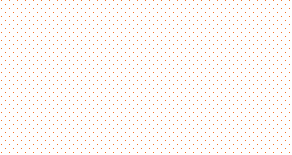 |
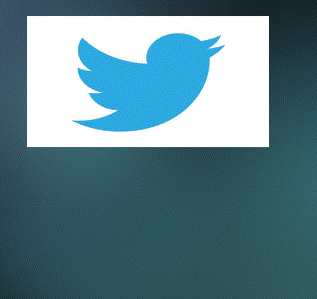 |
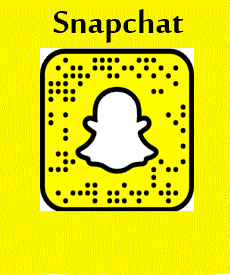 |
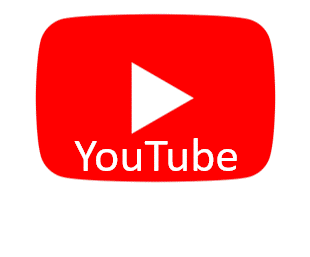 |
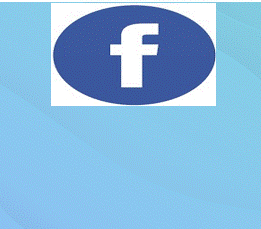 |
 |
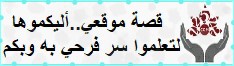 |
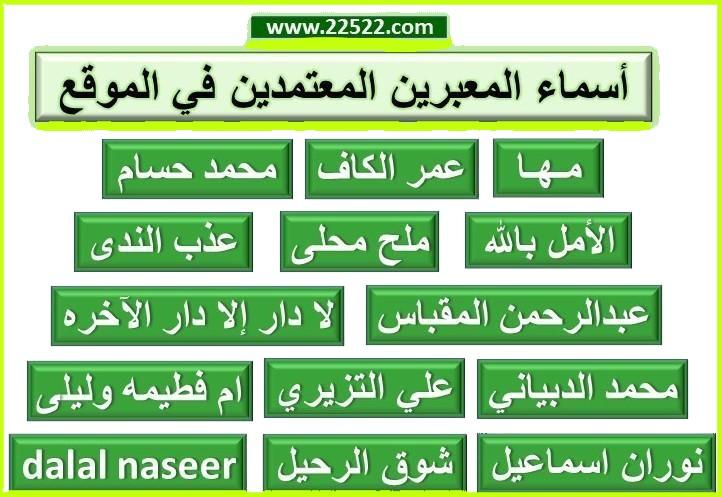 |
مساحة إعلانيه |
| لطلب خدمة التعبير الهاتفي فضلا ابعث رسال لرقم الجوال:0568849911,أخي الزائر / أختي الزائرة مرحبا بكم في موقع بشارة خير ولتفسير أحلامكم نرجو اطلاعكم على المواضيع التالية:,منتدى التعبير المجاني بموقع د/ فهد بن سعود العصيمي,تفعيل خدمة الدعم الهاتفي (رسائل واتس أب) وإشتراك الدعم (الماسي), |
|
|
أدوات الموضوع | انواع عرض الموضوع |
|
أمر طبيعى أن يحدث عطل أو خطأ فني في جهازك فتواجهك مشكلات , مثل عدم القدرة علي فتح قوائم بعض البرنامج أو عدم ظهور مؤشر الماوس, أو أن تكون الصورة الخاصة بواجهة عرض البرنامج غير مكتملة وقد ينقصها بعض الأزرار أو القوائم.
في معظم الأحوال يكون السبب هو عطل في العرض على الشاشة وقد يكون السبب هو تثبيت مكونات جديدة مثل الماوس أو المودم, وفى حالات أخري يكون السبب هو تشغيل برنامجين أو أكثر تسبب تعارضا مع بعضها. في مثل هذه الحالات ... ماذا تفعل ؟؟ هذا ما سنحاول الإجابة عليك.. *إعادة التحكم إلى النظام . أول خطوة يجب القيام بها هي إعادة السيطرة إلى النظام من جديد, حتى تستطيع حفظ ملفاتك المفتوحة وإغلاق برامجها , تحسبا لأي سبب قد يؤثر عليها . *اتبع الخطوات التالية لتتمكن من التعامل مع Windows من جديد : - انتظر عدة دقائق حتي ينتهي البرنامج من تنفيذ كافة الأوامر والعمليات التي يقوم بتنفيذها . - لو استمر نظام التشغيل Windows في التوقف عن العمل , اضغط Ctrl + Alt + Delete فتظهر قائمة بجميع البرامج التي تحت التنفيذ , انقر اسم البرنامج المتبوع بعبارة (Not Responding) ثم انقر زر End Task وبهذه الطريقة تستطيع غلق البرنامج المسبب للمشكلة والعودة إلي نظام التشغيل Windows . - إذا لم تحصل علي أي نتيجة عند الضغط علي مفاتيح Ctrl + Alt +Delete حاول حفظ الملفات المفتوحة في أي تطبيقات أخري ثم أغلقها حتي لا تفقد المستندات المفتوحة أو التعديلات التي تمت عليها . ثم اضغط Ctrl + Alt +Delete مرة أخرى لتغلق البرنامج الذي يحتوي علي المشكلة . - لو استمر توقف النظام اضغط Ctrl + Alt + Delete ثم انقر زر Shut Down أو انقر Ctrl + Alt + Delete مرة أخرى . - هذا الأمر يؤدي إلي إعادة تشغيل Windows مرة أخري, فإذا لم ينجح هذا الإجراء. اضغط علي مفتاحReset الموجود فى جهازك ليقوم بنفس النتيجة. - في بعض الحالات, خاصة في حالة إغلاق الجهاز اضطراريا نتيجة وجود مشكلة , يقوم Windows بوضع ملفات مؤقتة Temporary Files علي مشغل الأقراص الصلبة Hard Drive هذه الملفات تسبب غلق النظام في المستقبل. لذلك يفضل بعد إعادة تشغيل الجهاز تشغيل برنامج Scan Disk لإزالة هذه الملفات ويقوم نظام التشغيل Windows عادة بتشغيل هذا البرنامج تلقائيا عند تشغيل الكمبيوتر بعد أي عملية إغلاق اضطراري . الحلول السريعة ========= عندما لا تجد الوقت لتفحص المشكلة الناتجة عن توقف الجهاز فجأة بسبب عمل أحد البرامج والبحث عن الحل المناسب لها, أو كنت تريد العمل بسرعة دون أن تتعطل بسبب هذه المشكلة, حاول تجربة أحد الحلول السريعة الآتية : 1- أعد تثبيت البرنامج : من نافذة Control Panel افتح Add / Remove Programs ثم احذف البرنامج الذى سبب لك المشكلة السابقة ثم أعد تثبيته مرة أخرى . 2- شغل البرنامج فقط : أغلق جميع البرامج التي تعمل فى آن واحد فهى قد تسبب تضاربا أو تعارضا مع بعضها البعض , في هذه الحالة يمكنك العمل علي برنامج واحد منها بعد إغلاق البرامج التي تسبب تعارضا مع هذا البرنامج . 3- اغلق أي برنامج يعمل في الخلفية : معظم البرامج التي تعمل في الخلفية يكون لها رمز موجود في شريط المهام, انقر بزر الماوس الأيمن علي هذا الرمز ثم اختر الخيار الذي يؤدي لغلق البرنامج. لاحظ أن برامج مضاد الفيروسات Antivirus قد تسبب تعارضا مع بعض التطبيقات . 4- اغلق Active Desktop : بعض البرامج وخصوصا برامج الألعاب تسبب مشاكل في العمل عند تنشيط Active Desktop . ولتعطيل Active Desktop انقر بزر الماوس الأيمن علي أى مكان خال من سطح المكتب, ثم اختر Properties ثم نشط التبويب Web واجعل الخيار View My Active Desktop as a Web غير محدد ثم انقرOK . 5- اغلق أي حافظة للشاشة Screen Saver : إذا كنت تستخدم Screen Saver قم بإغلاقه وذلك عن طريق النقر بزر الماوس الأيمن علي أى مكان خال من سطح المكتب ثم اختيار Properties من القائمة المختصرة ثم تنشيط التبويب Screen Saver واختيارNone من قائمة Screen Saver . 6- حل مشكلات البرامج عند حدوث أي عطل فيها : قد يظهر لك البرنامج رسالة يخبرك فيها بوجود مشكلة ما في البرنامج, ولكن في بعض الأحيان هناكبرامج لا تظهر هذه الرسائل, لهذا يصعب تحديد وتفسير المشكلة ونوضح لك الآن أسباب حدوث معظم هذه المشكلات : **تأثير الذاكرة علي مشكلات البرامج قد يكون أحد أسباب المشاكل الحاصله للبرامج أو التطبيقات أن مساحة الذاكرة المتاحة عليالكمبيوتر غير كافية لتشغيل البرنامج , لذلك يجب عليك قبل القيام بأي عمل آخر أن تتأكد من المساحة المتاحة لتشغيل هذا البرنامج , وذلك باتباع الآتي : 1- اضغط علي مفتاح Alt أثناء النقر المزدوج على My Computer تظهر مساحة الذاكرة شريحة Ram بالقرب من أسفل المربع الحواري. يجب أن يحتوي جهازك علي ذاكرة مقدارها علي الأقل 64 MB لو أنالكمبيوتر يحتوي علي ذاكرة أقل يجب عليك زيادة هذه الذاكرة بإضافة شرائح جديدة . 2- نشط التبويب Performance الذى يعرض أيضا حجم الذاكرة Ram المتاح علي جهازك وهي تعرض في أعلي المربع الحواري . 3- انقر زر Virtual Memory تظهر لك المساحة المتاحة داخل مربع Hard disk وبرغم أن البيانات التي تعبر عن حجم الذاكرة الإفتراضية أو Virtual Memory رمادية إلا أنها توضح المساحة المتاحة لِ Windows لتستخدمها كَVirtual Memory . 4- اجمع الرقمين معا لتحصل علي مساحة الذاكرة الكلية المتاحة علي جهازك. بعض البرامج يحدث لها مشاكل إذا قلت مساحة الذاكرة RAM عن 64 MB . 5- لابد أن يحتوي جهازك علي الأقل علي 30MB من الذاكرة Virtual Memory وإذا قلت عن هذا الحد احذف بعض الملفات من قرصك الصلب لتتيح لويندوز مساحة كافية لعمل أكبر مساحة ممكنة من الذاكرة التحليلية . **مراجعة مصادر النظام برغم أن Windows يستطيع إنشاء الذاكرة التخيلية Virtual بنفسه باستخدام المساحة الخالية علي القرص الصلب , فإنه يضع مجموعات من الذاكرة بجانب بعضها في شكل بلوكات تسمى Resources تستخدم لبعض الأعمال مثل إظهار البيانات والمربعات الحوارية . ويقوم Windows بحجز الذاكرة لثلاثة مصادر هي : 1- النظام : لتتمكن من متابعة البرامج أثناء تنفيذها . 2- العميل : لاستخدام المربعات الحوارية . 3- GDI : لاستخدام الرسوم . ورغم أن جهازك قد يحتوي علي حجم إضافى من الذاكرة المتاحة إلا أن امتلاء واحد من هذه المصادر الثلاثة يسبب له مشاكل كتلك التي تحدث في حالة عدم وجود ذاكرة إضافية. ولمشاهدة مصادر النظام (System Resource) استخدمResource Meter . إذا لم يكن Resource Meter موجودا علي جهازك أو لم يظهر ضمن قائمة System Tools يجب تثبيته علي الجهاز باستخدام لوحة التحكم Control Panal من الرمز Add/Remove ثم Windows Setup بعد ذلك ؛ أتبع الخطوات التالية : 1- افتح القائمة ابدأ Start ثم البرامج Programs ثم Accessories ثم System Tools ثم انقر Resource Meter . 2- يظهر مربع حواري بعنوان Resource Meter مشتملا علي مصادر النظام (Resource Meter) ويوضح أيضا أنه يقوم بضبطها , ثم انقر زر Ok . 3- يظهر رمز Resource Meter في شريط المهام task bar . انقره بزر الماوس الأيمن ثم اختر Resource Meter الذى يعرض ثلاثة أنواع من المصادر Resource وهي Available System وUser وG.D.I. 4- إذا رأيت أن مصادر النظام في أي مجموعة من المجموعات الثلاث تعمل ببطء في جهازك فاغلق جميع البرامج واخرج من Windows , لان هذا الإجراء من شأنه يفرغ الذاكرة من كل ما فيها من برامج وبيانات , وبالتالي يبدأ Windows العمل باستخدام ذاكرة خالية . لكي تتأكد هل هذا الإجراء أدي إلي تحسين العمل أم لا , أعد تشغيل System Resource مرة ثانية بعد إعادة تشغيل Windows لتري كمية المصادر التي يستخدمها Windows . |
«
الموضوع السابق
|
الموضوع التالي
»
|
|
 المواضيع المتشابهه
المواضيع المتشابهه
|
||||
| الموضوع | كاتب الموضوع | المنتدى | مشاركات | آخر مشاركة |
| حلول للعين المجهده من شاشة الكمبيوتر | haneen2006 | المنتدى العام | 9 | 2013-08-07 6:26 PM |
| اعطال الكمبيوتر واسبابها وطرق صيانتها---مهم جدا للكل | حلم بين احضان الأمل | منتدى الحاسب العام والهواتف النقالة والتصميم وتعليم الفوتوشوب | 1 | 2010-01-09 10:24 AM |







 العرض الشجري
العرض الشجري